알약, 알집, 알툴즈 등의 프로그램은 저를 포함해서 정말 많은 분들이 사용하고 있는 프로그램인데요. 프로그램 사용하는 건 문제가 없지만, 너무 잦은 광고로 많은 분들이 불편을 겪고 있습니다. 월 990원의 구독 비용을 지불하고, 해결 시간을 줄이는 가장 편한 방법은 아래 알툴즈 AD-ZERO 구독입니다.
다만 추가 비용 지불 없이 제거하는 방법을 알아보고 싶으신 분들은 메모장을 관리자 권한으로 켜고, 수정하는 정도의 컴퓨터 활용 능력을 갖고 계신 분들이 라면 가능합니다. (물론 캡처화면으로 어렵지 않게 알려드릴 예정입니다) 아래 각각 유료 / 무료 광고제거 방법을 적어놓았습니다. 내용 천천히 확인하며 잘 따라와 주세요.
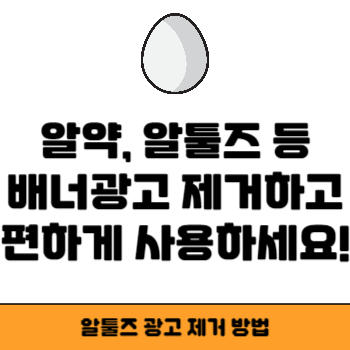
알약, 알씨, 알툴즈 등 광고 제거하고 편하게 사용하는 방법
≣ 목차
1. 유료로 광고 제거하기
우선, 한 달 990원의 구독비용으로 귀찮음과 시간을 살 수 있는 방법이 있습니다.

현재 선착순 총 1만 명에 한해서는 월 990원의 가격으로 구독이 가능하니만큼, 컴퓨터로 새로운 걸 만지는 게 두렵거나 월 990원의 비용 정도는 내도 괜찮다거나, 혹은 파일 수정 등 처리하고 싶은 시간이 없으니 그냥 구독할래라고 생각하신다면 아래에서 구독 신청하실 수 있습니다.
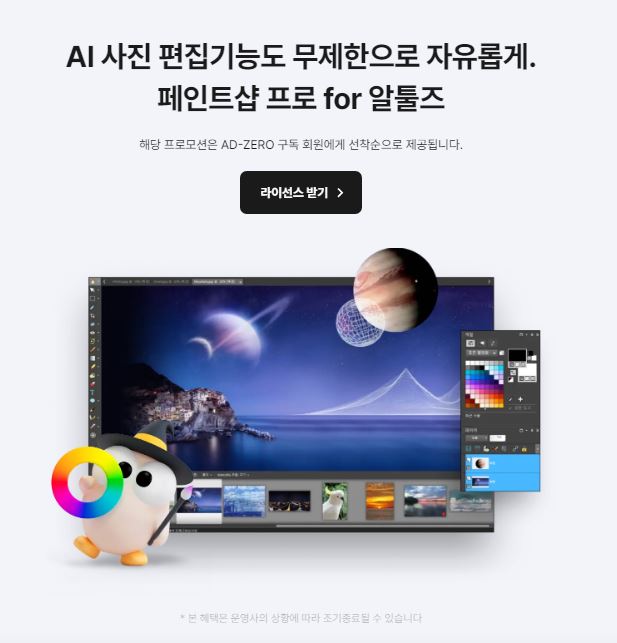

그리고 선착순으로 AI 사진 편집기능 무제한으로 사용할 수 있는 페인트 샵 프로 for 알툴즈도 라이선스를 받아 사용하실 수 있어서, 구독으로 사용하시려면 지금이 가장 좋은 때가 아닐까 싶습니다.
2. Banner 폴더 삭제
무료로 광고 제거하는 방법 중 하나인 Banner 폴더 삭제입니다.
<알툴즈 광고 제거 - Banner 폴더 삭제 방법>
1. 내가 사용하고 있는 ESTsoft사 제품이 설치되어 있는 폴더로 이동합니다.
(일반적으로 C:\Program Files\ESTsoft)
2. 내가 사용하는 프로그램의 폴더 내부로 이동하여(사진 예시에서는 알약), 'banner' 폴더를 확인하고, banner 폴더를 삭제합니다.
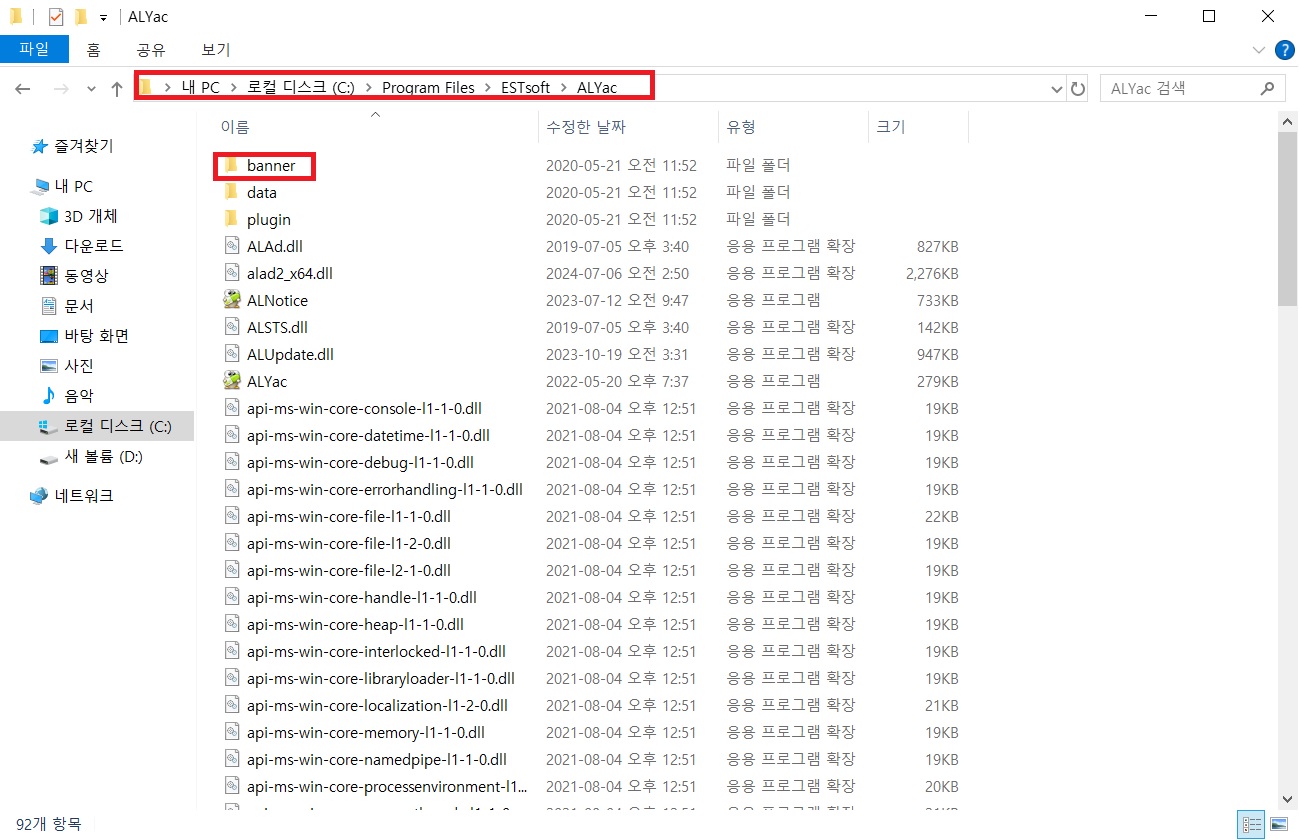
3. 사용하고 있는 ESTsoft의 다른 모든 프로그램의 폴더에서 Banner 폴더를 삭제합니다.
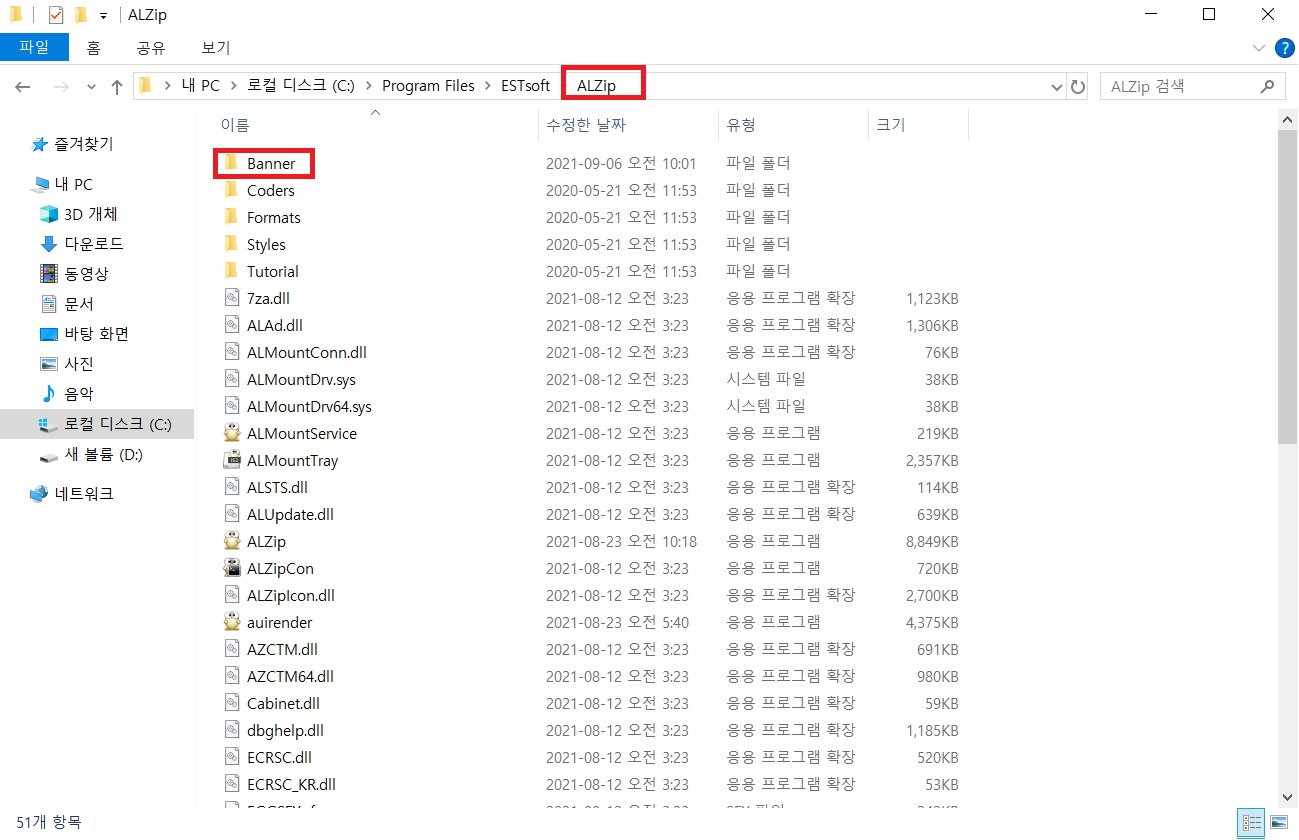
3. hosts 파일 수정 방법
Banner 폴더 삭제로도 문제가 해결되시지 않는 분들은 아래와 같이 컴퓨터 내의 hosts 파일을 수정하여 광고를 제거하는 방법이 있습니다.
<알툴즈 광고 제거 - hosts 파일 수정 방법>
1. 메모장을 '관리자 권한으로 실행' 합니다. 일반 클릭으로 메모장을 여시는 경우에는 윈도우 설정 파일인 hosts 파일 수정이 되지 않기 때문에 반드시 '관리자 권한으로 실행'해주세요.

2. 메모장을 관리자 권한으로 실행하여 연 뒤 파일 - 열기를 클릭해 주세요.
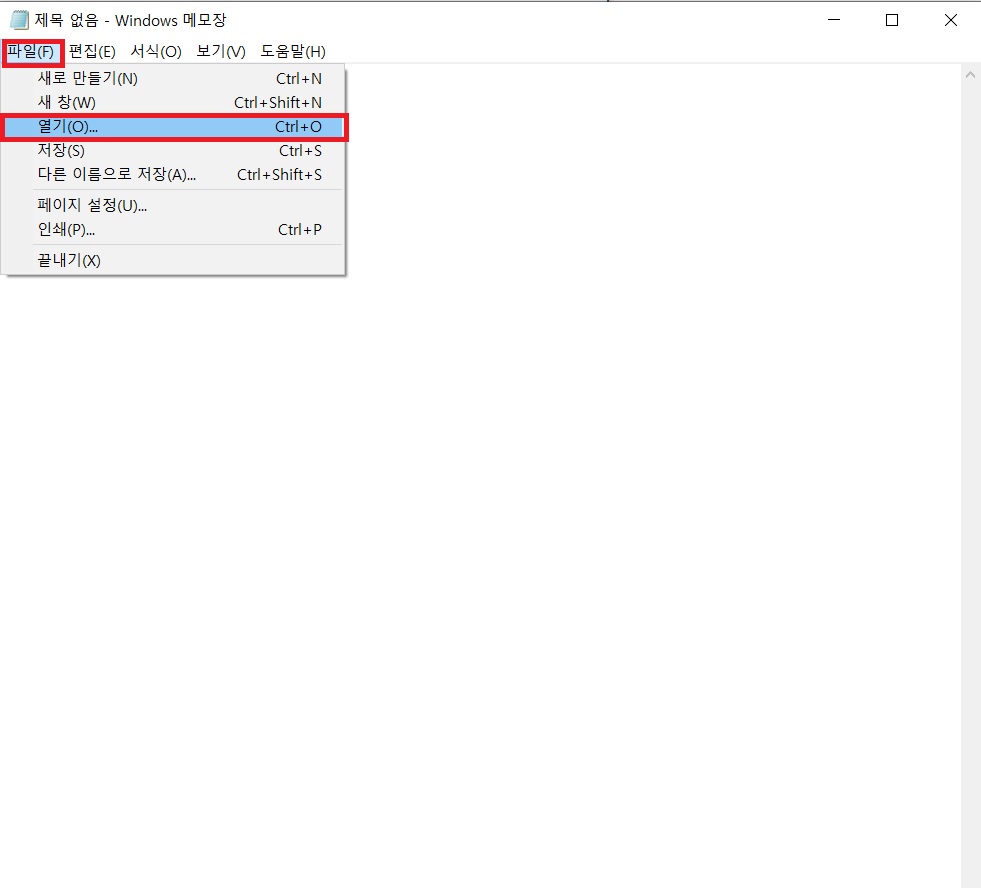
3. 윈도우즈 설치 드라이브(일반적으로 C:드라이브) -Windows- System32-drivers-etc 폴더로 들어가 우측 하단의 파일 형태를 모든 파일로 선택한 후 hosts 파일(유형 - 파일)을 선택 - 클릭합니다.
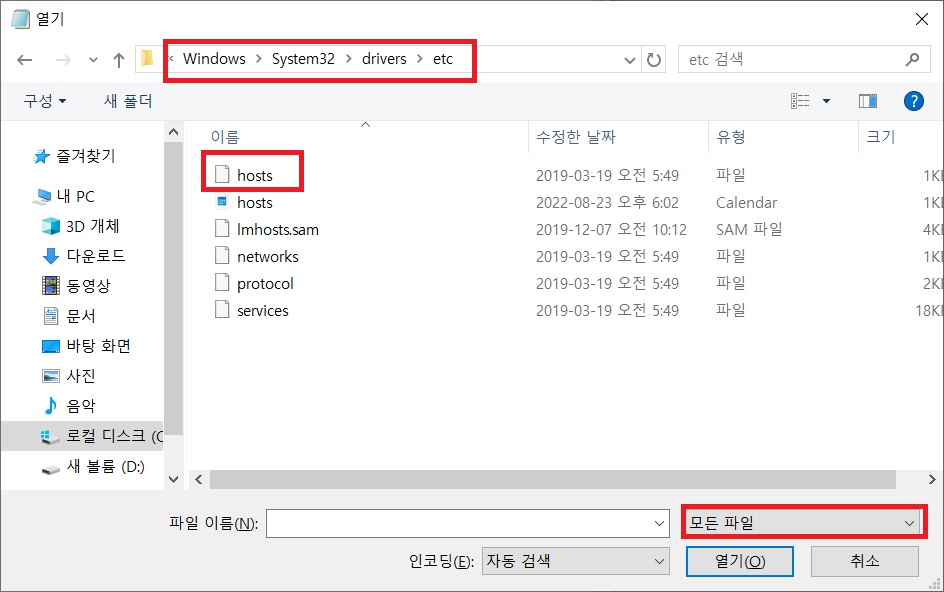
4. hosts 파일을 열고 최하단에 아래 text 파일의 내용을 다운로드해, 전체 복사한 후에 붙여 넣습니다.

5. 파일 - 저장으로 진행해도 되지만, 상황에 따라 저장이 되지 않는 경우가 있어 다른 이름으로 저장을 클릭 후 파일 형식은 모든 파일로 하여, hosts 파일을 선택 후 저장 진행 합니다.
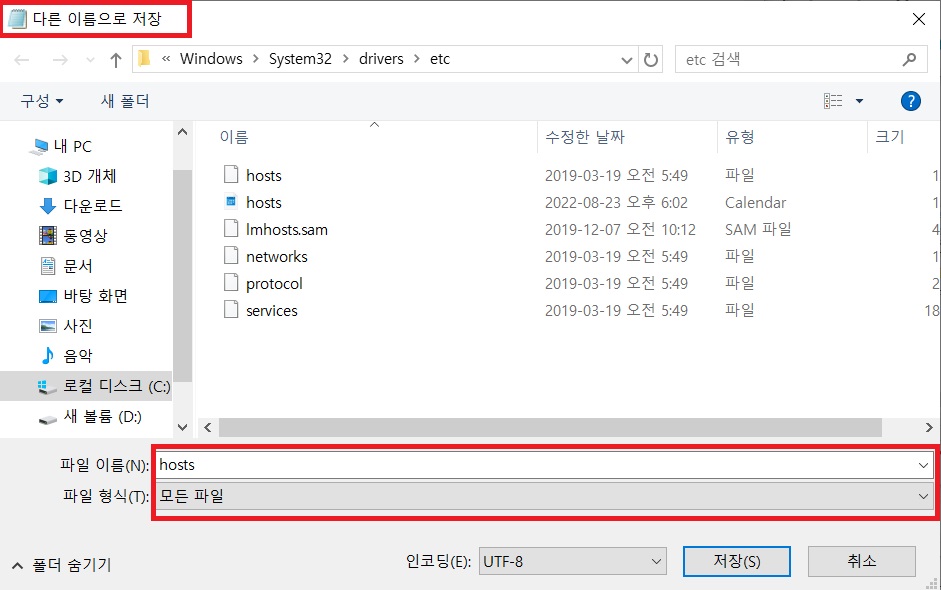
6. 윈도우 하단 검색란에 '시작 앱'을 검색하여 시작 앱을 클릭하여 열어줍니다.
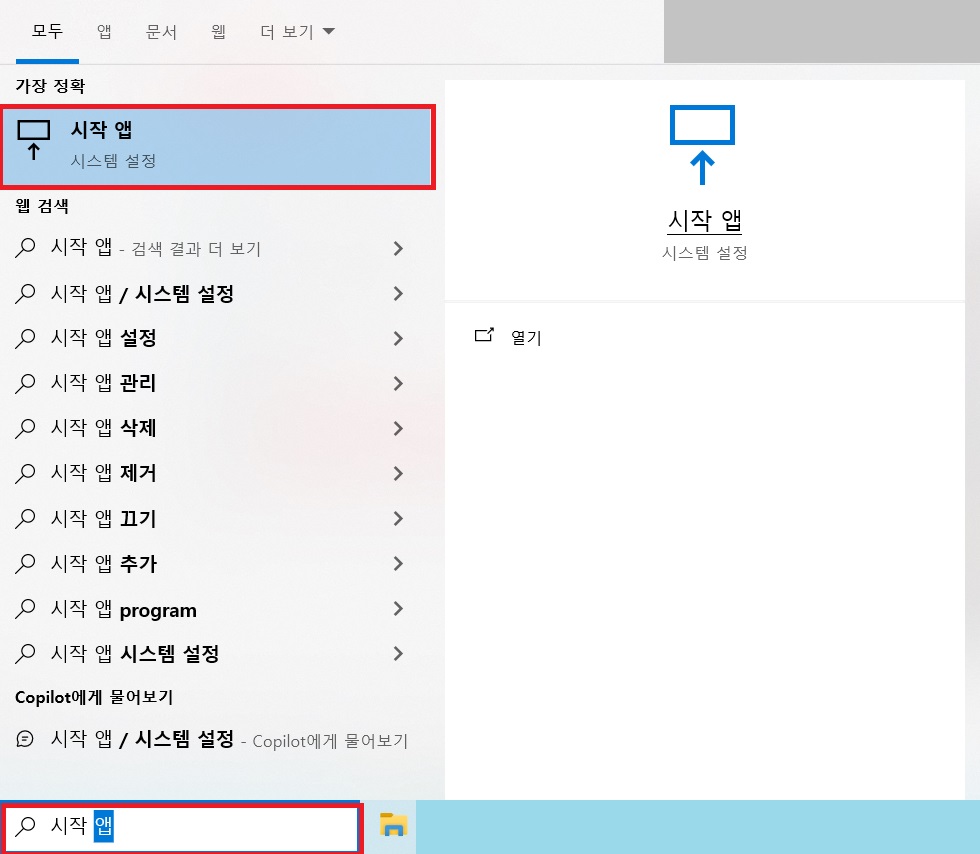
7. 시작 앱에서 내 컴퓨터 내에 깔려있는 ESTsoft 관련 앱에 대해 모두 컴퓨터 시작 시 실행 '끔'으로 변경합니다.
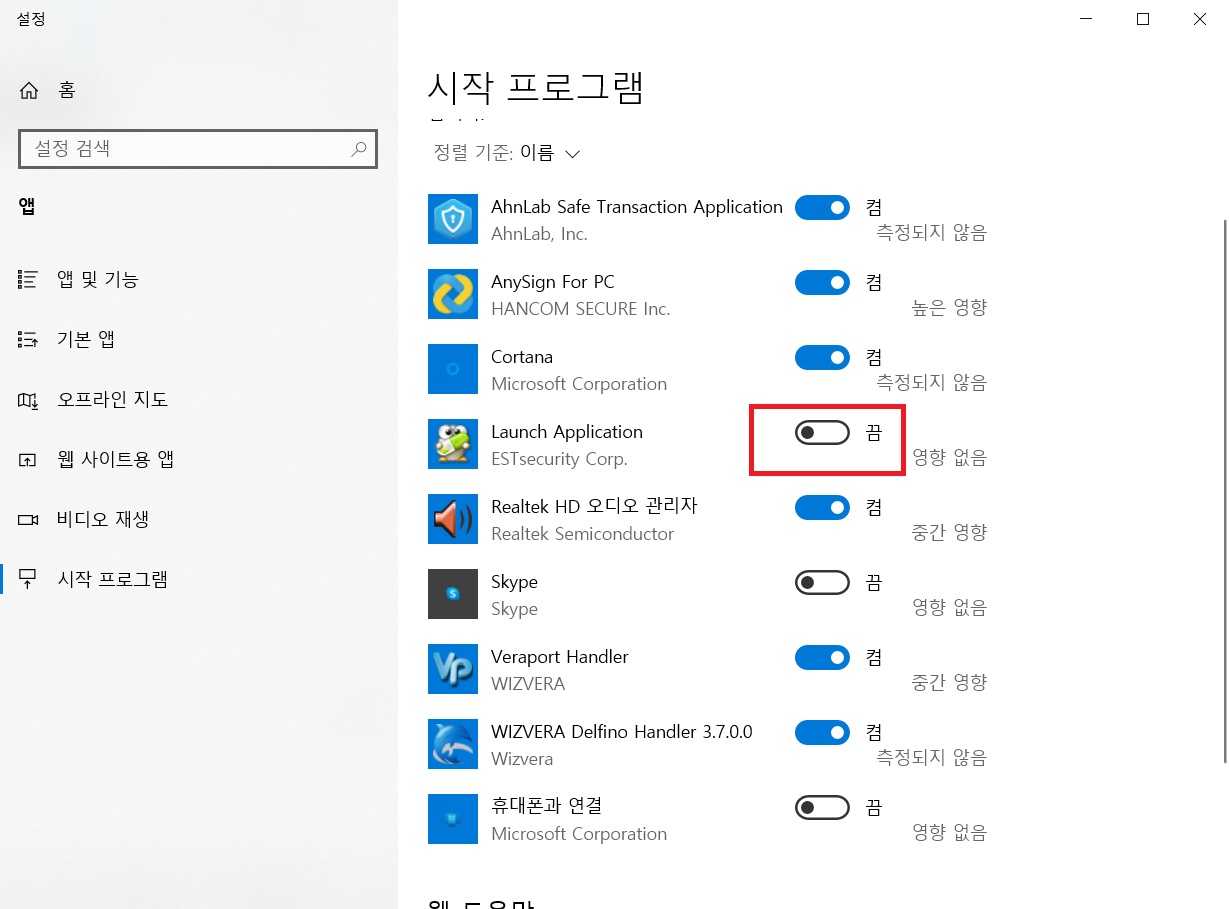
8. 찾기에서 '개인 정보 설정' 검색해 개인 정보 설정을 클릭하여 열어줍니다.
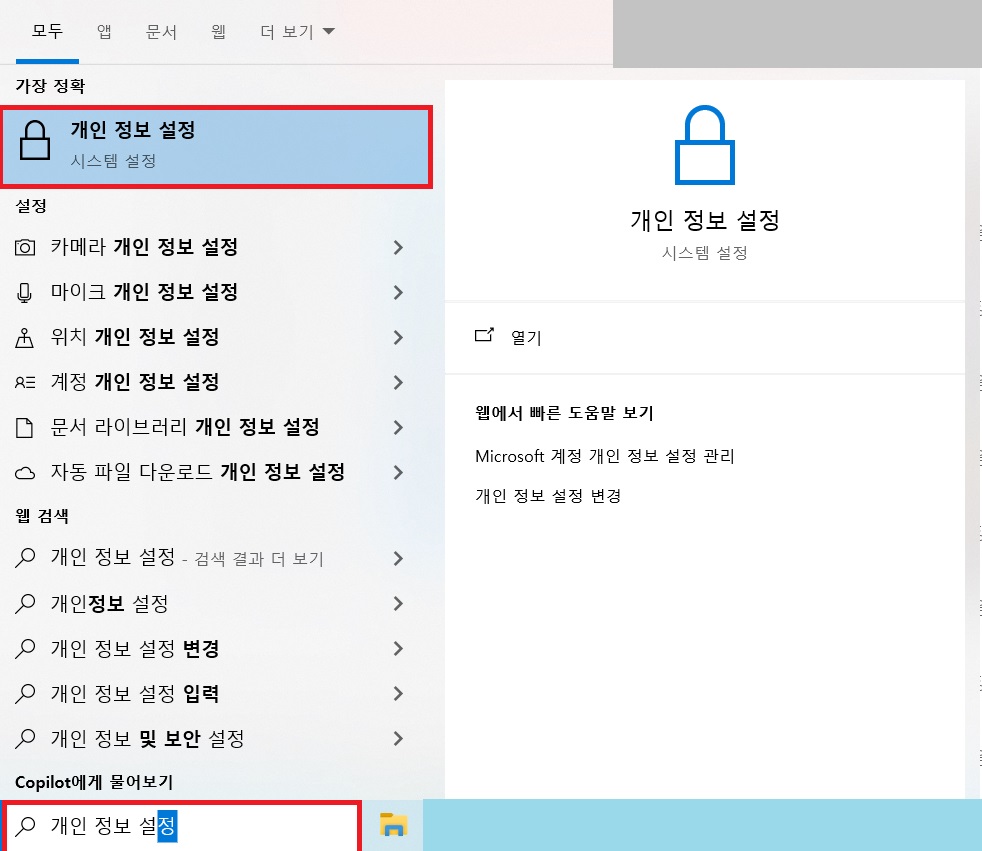
9. 개인 정보 설정에서 옵션을 모두 '끔'으로 설정하시는 것을 권장드립니다.
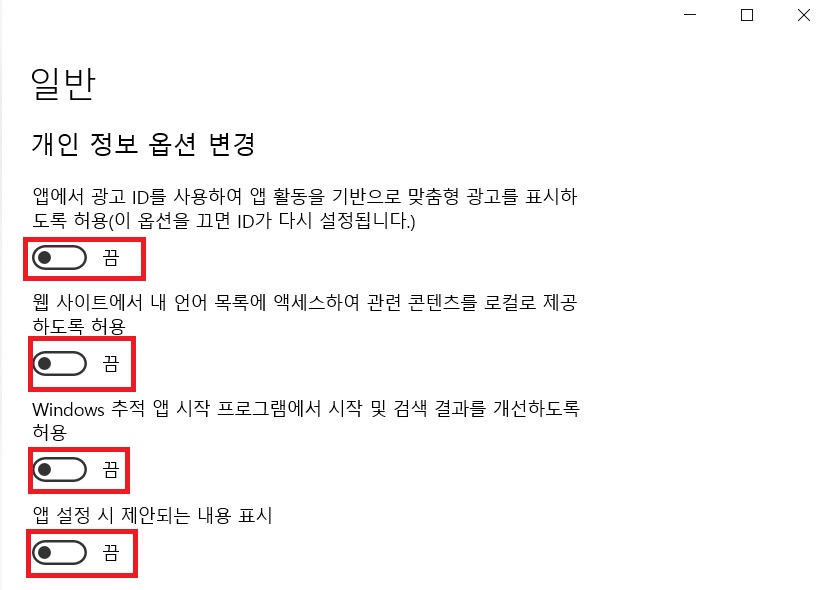
이상으로 알툴즈 알집 알씨 알약 알캡처 등의 프로그램 사용 시 너무 자주 나오는 광고로 어려움이 있으신 분들을 위해 유료, 무료로 광고 제거할 수 있는 방법을 알려드렸습니다. 무료로 광고제거하는 방법의 경우 추후 업데이트로 인해 광고 제거 적용이 어려울 수도 있는 점 참고 부탁드립니다.
'5분 꿀정보' 카테고리의 다른 글
| 이동식 캠핑 에어컨 추천! 신일, 쿠오레, 시즈너 이동식 에어컨 (0) | 2024.07.29 |
|---|---|
| 인천 미야코지마 직항 항공권 , 렌트카 등 여행정보 총정리 (0) | 2024.07.29 |
| 독거미 키보드 정발 직구, AULA F87 PRO 기계식 키보드 추천 (0) | 2024.07.26 |
| 한전 고효율 가전 환급, 1등급 가전제품 구매 지원금 받기 (0) | 2024.07.26 |
| 귀뚜라미 창문형 에어컨 추천, 장단점, 설치정보 총 정리 (0) | 2024.07.25 |



